Kako priključiti mikrofon na računalnik?

Mikrofon je naprava, ki močno poenostavi komunikacijo v Skypeu, omogoča vzdrževanje glasovne komunikacije v računalniških videoposnetkih ali vodenje visokokakovostnih spletnih oddaj in na splošno opravlja številne pomembne funkcije za uporabnika osebnega računalnika. Uporaben pripomoček povežete z računalnikom po dokaj preprostih navodilih.



Kako se povezati preko konektorja?
Večina prenosnikov je opremljena z že vgrajenim visokokakovostnim mikrofonom, zato jim ni treba priključiti dodatne naprave. Vendar če morate ustvariti visokokakovosten posnetek ali nameravate peti v karaokah, je "vzpostaviti komunikacijo" med napravami precej preprosto. Prvi korak je preveriti, ali prenosni računalnik sploh ima priključek za mikrofon. Poiščite rdeč ali roza konektor, katerega premer je 3,5 milimetra. Če ga ni, boste morali kupiti poseben adapter ali razdelilnik.


Adapter je videti kot majhna naprava, na eno stran katere lahko priključite navaden žični mikrofon, druga stran pa se "priklopi" na USB vhod prenosnika.
Razdelilnik je kabel, ki priključi črni konec v standardni priključek za telefonske slušalke. Na drugem koncu sta dve veji, običajno zelena in rdeča. Prvi je za povezavo z zvočniki, drugi pa za “docking” z rdečim priključkom za mikrofon.

Če želite priključiti mikrofon na namizni računalnik, boste morali uporabiti približno enako shemo. Najprej morate najti konektor s premerom 3,5 mm - za osebni računalnik se nahaja na sistemski enoti. Nekateri mikrofoni pa imajo sami 6,5 mm priključek in bodo že potrebovali poseben adapter, ki se poveže z dvema vrstama naprav. Določanje premera mikrofona je povsem preprosto, če natančno pregledate škatlo, v kateri je bil ob nakupu. Praviloma so te informacije uvrščene na seznam glavnih značilnosti, ki jih določi proizvajalec.



Pri "združevanju" adapterja z računalnikom je pomembno, da ne zamenjate konektorjev. Številni modeli imajo dve vtičnici z enakim premerom 3,5 milimetra, vendar se razlikujeta po barvi. V tem primeru je zelena za slušalke, roza ali rdeča pa za mikrofon. Najlažji način za povezavo gumbnice z računalnikom je uporaba posebnega razdelilnega adapterja. Priključiti ga morate na roza konektor, saj je zeleni za slušalke. Vtiči samega razdelilnika so običajno "spojeni" z vtičnicami zvočne kartice.Če ima prenosnik kombiniran priključek za slušalke, adapter ni potreben - lavalier mikrofon je mogoče priključiti neposredno.

Studijski mikrofon se na namizni ali prenosni računalnik poveže na dva načina. Če se pripomoček uporablja samo za komunikacijo, je povezan z linijskim vhodom z ustreznim adapterjem. Za resnejše namene je bolje priključiti mikrofon na mešalno mizo, tega pa na računalnik.

Kako povezati brezžični mikrofon?
Računalnik in brezžični mikrofon najlažje povežete s povezavo Bluetooth. Če ni na voljo, lahko uporabite USB priključek ali adapter s posebnim TRS priključkom ali klasičnim USB priključkom. Ker sta mikrofonu običajno priložena namestitveni disk in USB ključek, s tem ne bi smelo biti težav. Najprej se ključek USB vstavi v ustrezno režo, nato se aktivira namestitveni disk. Po njegovih navodilih bo pripomoček mogoče namestiti in pripraviti za delo. TRS konektor je povezan s posebnim adapterjem Jack ¼ in je že vtaknjen v roza konektor.
USB je priključen na katera koli prosta ustrezna vrata.
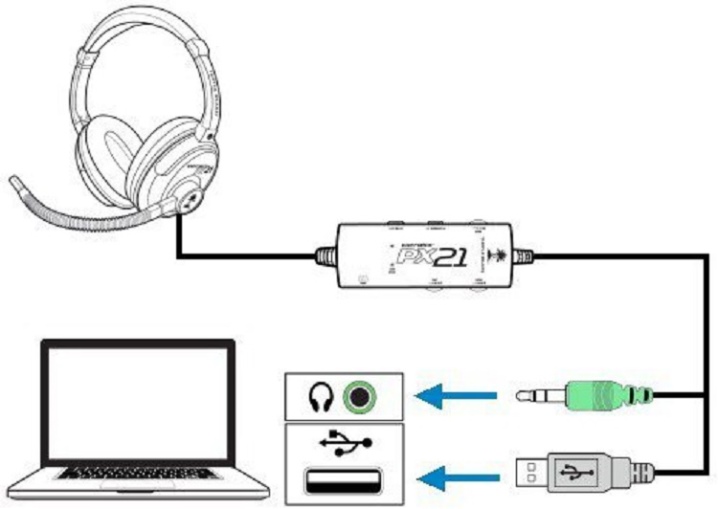
V tem primeru, ko je brezžični mikrofon povezan prek Bluetootha, morate postopek začeti tako, da vklopite sam pripomoček in preverite napolnjenost baterije. Nato se v računalniku aktivira iskanje naprav, ki podpirajo povezavo. Ko na seznamu najdete mikrofon, ostane le, da nanj povežete prenosni računalnik ali računalnik. V tem primeru se gonilnik naprave namesti samodejno, lahko pa programski modul najdete in prenesete tudi sami z uradne spletne strani proizvajalca mikrofona.
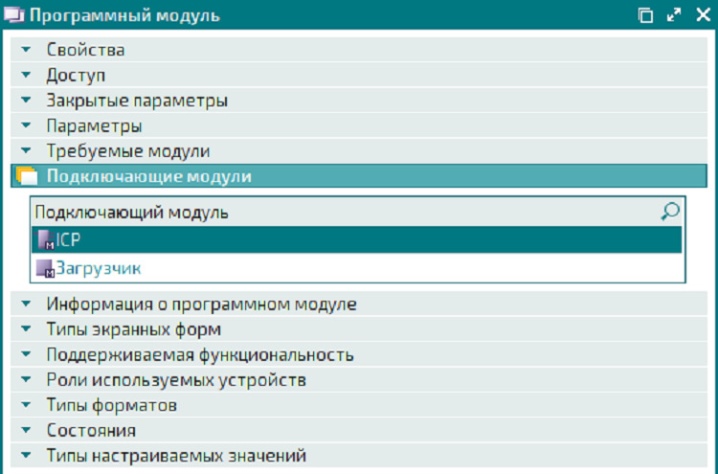
Nastavitev
Končna faza priklopa mikrofona je nastavitev zvoka. Ko prikažete zaslon "Nadzorna plošča", morate iti v meni "Zvoki in naprave". Nato se odpre razdelek »Zvok«, v njem - »Snemanje zvoka« in na koncu zavihek »Glasnost«. S klikom na besedo "Mikrofon" lahko povečate glasnost predvajanja na želeno raven. Praviloma bi morali za kakovostno uporabo nastaviti največ. Po uporabi funkcije "Gain" je treba spremembe shraniti. V istem meniju so zvočne napake in motnje odpravljene s funkcijo "Noise Suppression".
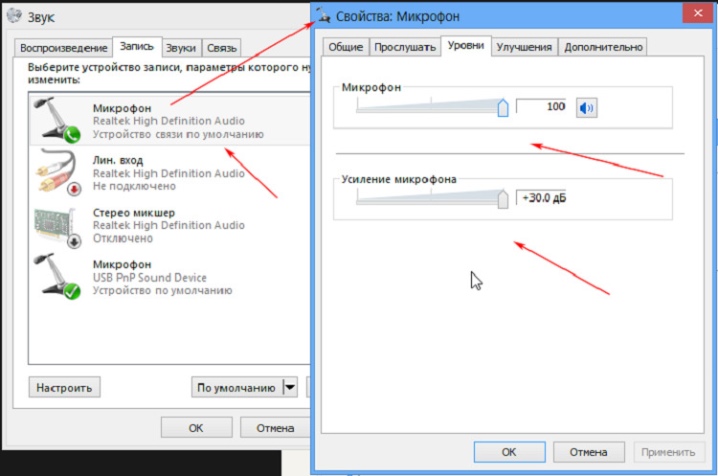
Če je mikrofon povezan z računalnikom z operacijskim sistemom Windows 7, priporočamo, da med namestitvijo posodobite tudi zvočni gonilnik. Najlažji način za to je, če je v sistemu prisoten Realtek hd, z namestitvijo posodobitve katerega bo mogoče samodejno posodobiti potrebni gonilnik. Naslednje nastavitve mikrofona so naslednje. Na "Nadzorni plošči" je izbrana "Oprema", nato pa uporabnik sledi verigi "Snemanje" - "Mikrofon". Z desnim klikom na besedo "Mikrofon" si lahko ogledate njegove možne lastnosti.
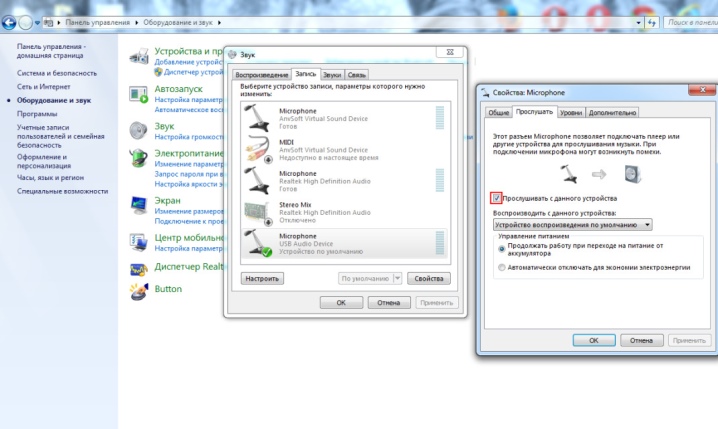
Ko odprete razdelek »Ravni«, je treba video dvigniti na »100«, če pa so slušalke že priključene, ga pustite na ravni »60-70«.
"Gain" je običajno nastavljen na raven decibelov "20". Vse posodobljene nastavitve je treba shraniti.
Nastavitev mikrofona v operacijskem sistemu Windows 10 poteka po drugačnem algoritmu. Z desnim klikom na ikono glasnosti morate poiskati razdelek »Snemalna naprava«. Na zavihku Snemanje se odpre Lastnosti mikrofona, nato pa se prikaže razdelek Napredno.Potrditveno polje označuje funkcijo "Privzeti format", uporabljena pa je tudi funkcija "Studijska kakovost". Izvedene spremembe se uporabijo ali preprosto shranijo.
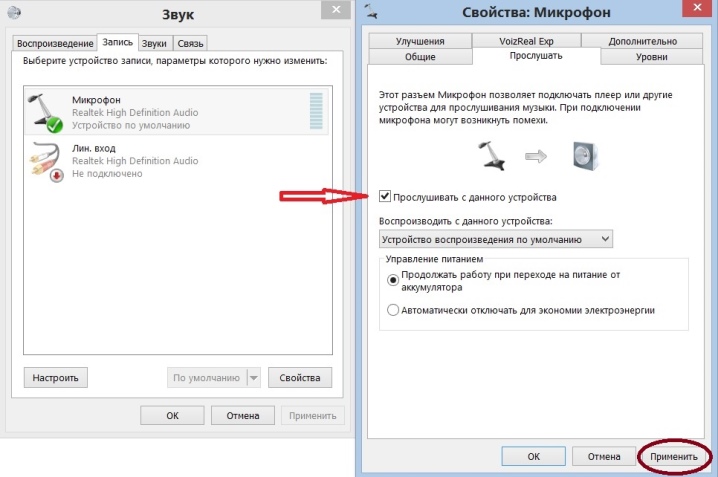
V meniju z nastavitvami mikrofona lahko ne glede na uporabljeni sistem najdete približno enake parametre in funkcije. Če pregledate vsebino zavihka Splošno, bo uporabnik lahko spremenil ikono mikrofona, njegovo ikono in ime ter izvedel informacije o razpoložljivih gonilnikih. Na istem zavihku je mikrofon odklopljen od glavne naprave. Zavihek Poslušaj vam omogoča, da slišite zvok svojega glasu, kar je potrebno za preizkus mikrofona.
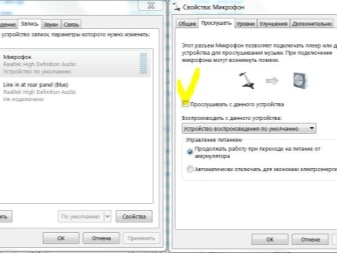
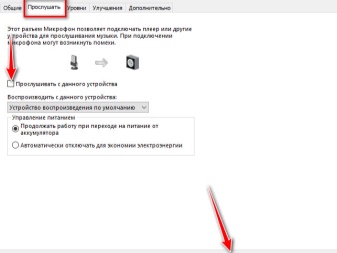
Zavihek »Ravni« lahko uporabniku prinese največ koristi. Na njem se nastavi glasnost, po potrebi pa se priključi tudi ojačitev. Praviloma se glasnost ohranja na 20-50, čeprav bodo tišje naprave zahtevale vrednost 100 in dodatno ojačanje. Poleg tega mikrofon določa format snemanja, nastavitev zaporednega načina in obdelavo signala, ki je običajno potrebna samo za studijsko snemanje. Spreminjanje nastavitev vedno zaključite s klikom na gumb "Uporabi", da shranite.
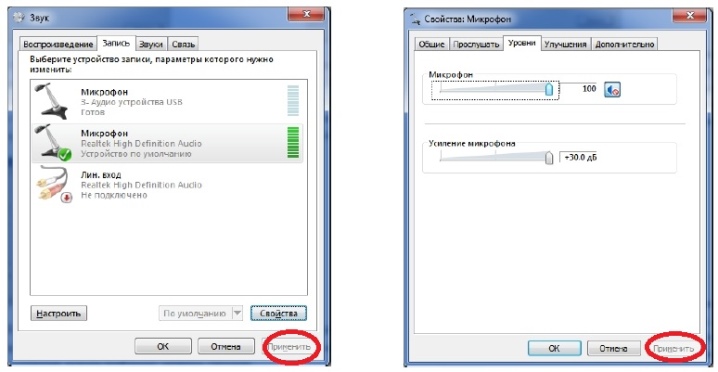
Kako preveriti?
Po končani povezavi z namiznim ali prenosnim računalnikom vsekakor preverite kakovost pripomočka. To lahko naredimo na več načinov. Prvi vključuje uporabo nastavitev operacijskega sistema. V glavnem meniju računalnika morate aktivirati zavihek "Nadzorna plošča" in nato pojdite na razdelek "Zvok". Ko v podmeniju najdete »Snemanje«, morate z levim klikom na besedo »Mikrofon« izbrati funkcijo »Poslušaj«.
Na istem zavihku je pomembno opozoriti na izbiro funkcije »Poslušaj iz te naprave«.
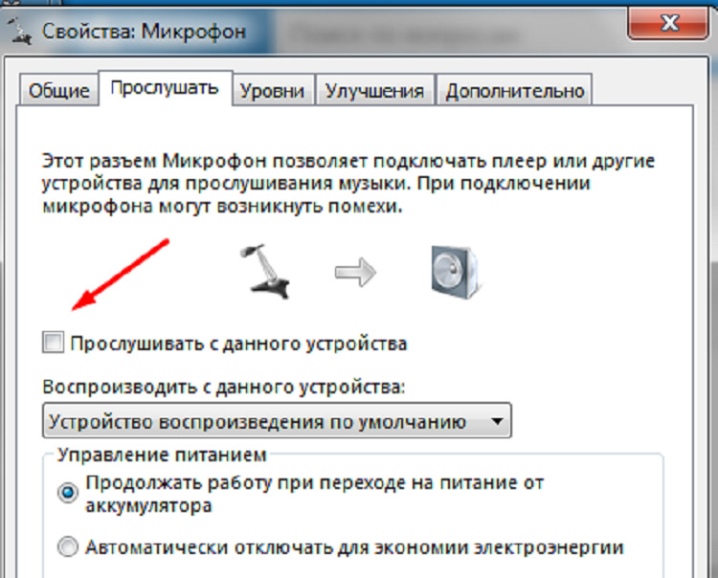
Drugi način preverjanja delovanja mikrofona vključuje njegovo uporabo za snemanje glasovnega sporočila. S funkcijo "Snemalnik zvoka" boste morali predvajati nastalo zvočno datoteko, zaradi česar bo jasno, ali mikrofon deluje dobro. Načeloma lahko pripomoček preizkusite tudi s katerim koli programom, ki vključuje uporabo zvoka. Na primer, lahko greste v Skype in pokličete skrbnika, po katerem vas bo program pozval, da ustvarite kratko glasovno sporočilo, ki bo nato objavljeno. Če se glas dobro sliši, pomeni, da je s povezavo mikrofona vse v redu.
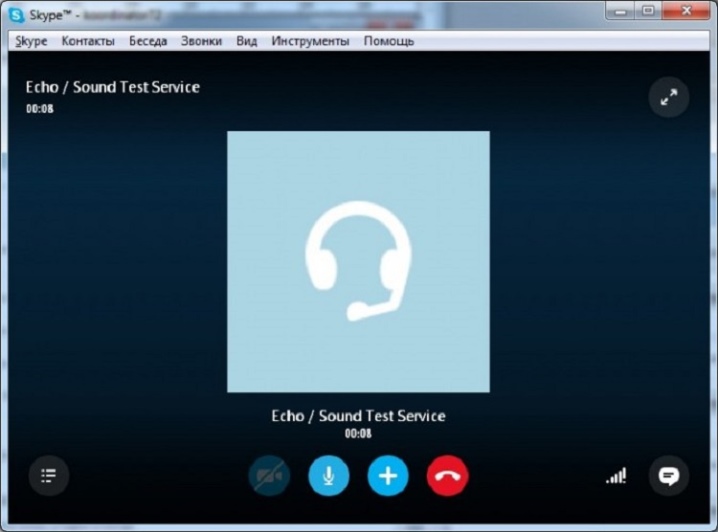
Priporočila
Pri povezovanju pripomočka z namiznim računalnikom je pomembno vedeti, da je potreben priključek lahko nameščen tako na zadnji plošči sistemske enote kot na sprednji strani. Zadaj običajno meji na enake 3,5 mm priključke za slušalke in večkanalno akustiko, spredaj pa se nahaja poleg vrat USB. V vseh primerih se morate osredotočiti na roza barvo konektorja, pa tudi na majhno sliko samega mikrofona. Pri izbiri med sprednjo in zadnjo ploščo strokovnjaki še vedno priporočajo, da dajo prednost drugi, saj sprednja ni vedno povezana z matično ploščo.
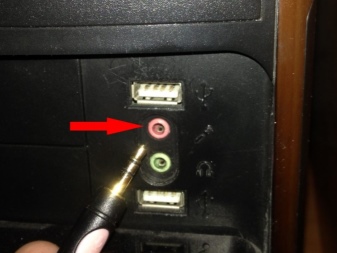

Za natančnost preverjanja priključenega mikrofona prek zavihka »Snemanje« priporočamo, da si ogledate lestvico, ki se nahaja desno od slike povezane naprave. Če črte postanejo zelene, potem pripomoček zazna in posname zvok, če pa ostanejo sive, to pomeni, da mikrofon na prenosniku ne deluje.
Kako priključiti mikrofon na računalnik, glejte spodaj.













Komentar je bil uspešno poslan.